 Un frattale è un oggetto geometrico dotato di omotetia interna: si ripete nella sua forma allo stesso modo su scale diverse, ovvero non cambia aspetto anche se visto con una lente d'ingrandimento.
Un frattale è un oggetto geometrico dotato di omotetia interna: si ripete nella sua forma allo stesso modo su scale diverse, ovvero non cambia aspetto anche se visto con una lente d'ingrandimento. Questa caratteristica è spesso chiamata auto similarità oppure autosomiglianza.
Il termine frattale venne coniato nel 1975 da Benoît Mandelbrot nel libro Les Objects Fractals: Forme, Hazard et Dimension per descrivere alcuni comportamenti matematici che sembravano avere un comportamento "caotico" , e deriva dal latino fractus (rotto, spezzato), così come il termine frazione; infatti le immagini frattali sono considerate dalla matematica oggetti di dimensione frazionaria.
La natura produce molti esempi di forme molto simili ai frattali. Ad esempio in un albero (soprattutto nell'abete) ogni ramo è approssimativamente simile all'intero albero e ogni rametto è a sua volta simile al proprio ramo, e così via; è anche possibile notare fenomeni di auto-similarità nella forma di una costa: con immagini riprese da satellite man mano sempre più grandi si può notare che la struttura generale di golfi più o meno dentellati mostra molte componenti che, se non identiche all'originale, gli assomigliano comunque molto. Frattali sono presenti anche nel profilo geomorfologico delle montagne, nelle nubi, nei cristalli di ghiaccio, in alcune foglie e fiori.
Secondo Mandelbrot, le relazioni fra frattali e natura sono più profonde di quanto si creda.
Esempio di applicazione del filtro Esploratore frattali
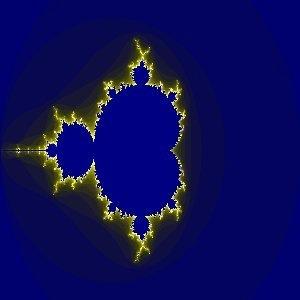
Filtro «esploratore frattali» applicato
Con questo filtro si possono creare frattali e disegni multicolori e caotici. Al contrario del filtro Frattale IFS in cui si può decidere esattamente la struttura del frattale, questo filtro permette di creare frattali in maniera semplificata.
Esecuzione del filtro
Questo filtro si trova sotto Filtri → Render → Esploratore frattali.
Opzioni del filtro «Esploratore frattale»
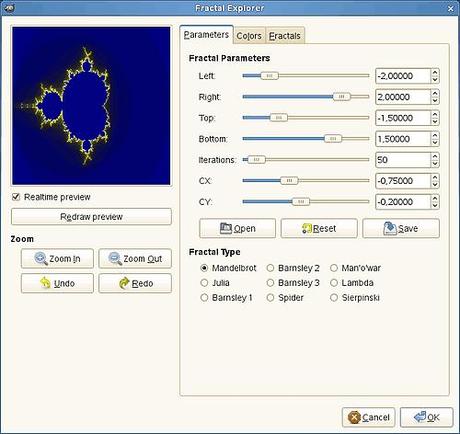
La finestra dell'esploratore di frattali contiene due pannelli: sulla sinistra c'è il pannello dell'anteprima con la funzione di zoom, mentre a destra si trovano le opzioni principali organizzate in schede: parametri, colori e frattali.
- Anteprima in tempo reale
- Deselezionare Anteprima in tempo reale solo se il vostro computer è lento. In questo caso si può aggiornare l'anteprima premendo il pulsante Ridisegna l'anteprima.
Cliccando e trascinando il puntatore del mouse si può creare un rettangolo delimitante l'area da ingrandire. - Zoom
- Si hanno alcune opzioni per ingrandire e rimpicciolire. Il pulsante Annulla consente di ritornare allo stato precedente dell'ingrandimento. Il pulsante Ripeti consente di ripristinare l'ingrandimento precedentemente annullato senza ricrearlo con i pulsanti Aumenta ingrandimento o Riduci ingrandimento.
Opzioni del filtro «Esploratore frattale» (parametri)
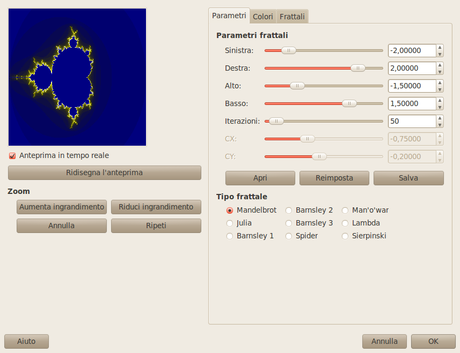
Questa scheda contiene alcune opzioni per impostare il calcolo del frattale e selezionarne il tipo.
- Parametri frattali
- Si hanno a disposizioni selettori e caselle di testo per impostare la diffusione del frattale, le ripetizioni e l'aspetto.
- Sinistra, Destra, Cima, Fondo
- Si può impostare la diffusione del frattale tra un minimo e un massimo nelle direzioni orizzontale e/o verticale. I valori vanno da -3.0 a 3.0.
- Iterazioni
- Con questa opzione si può impostare il numero di iterazioni, le ripetizioni e quindi il dettaglio. I valori vanno da 0.0 a 1000.0
- CX, CY
- Con queste opzioni si può cambiare lil rapporto di aspetto nelle direzioni orizzontale e verticale eccetto per i tipi di Mandelbrot e Sierpinski.
- Apri, Reimposta, Salva
- Con questi tre pulsanti si può salvare il proprio lavoro con tutti i suoi parametri, aprire un frattale precedentemente salvato o ritornare allo stato iniziale prima di effettuare tutte le modifiche.
- Tipo frattale
- Si può impostare quale sarà il tipo del frattale, per esempio Mandelbrot, Julia, Barnsley o Sierpinski.
